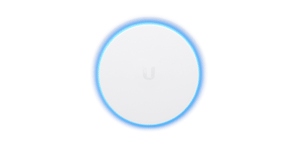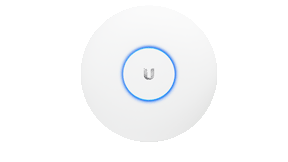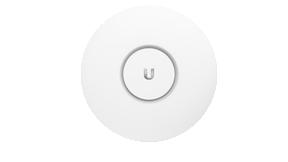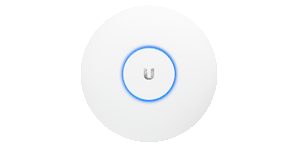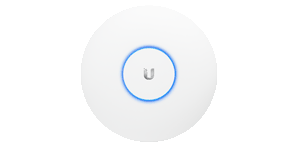Vejledning UNIFI
Her kan du finde lidt forklaring og vejledning i brugen af Ubiquiti (UBNT)’s managed WiFi udstyr, kaldet UNIFI.
Få hjælp til opsætning og konfiguration af dit Unifi netværk
Se kursus i opsætning af Unifi netværk
Forstå LED farve/mønster for Unifi Access Points (alle nyere modeller).
Se oversigten herunder:
Beskrivelse af enhedens visning | LED farve og mønster for blink |
| Initialisering – den indledende initialisering er igang |
Blinkende hvidt/slukket hvert 1/2 sekund |
| Klar til adoptering – enheden er i ‘factory mode’ og afventer adoption |
Konstant hvidt |
| Bluetooth forbindelse (Kun Unifi DreamMachine) – en klient er tilsluttet DreamMachine via Bluetooth |
Langsomt blinkende blåt/slukket |
| Succesfuld adoptering – enheden er succesfyldt integreret i UAP netværket |
Konstant blåt |
| Initialiseringsfejl (A12) Genstart enheden. Hvis problemet består kontakt UBNT/Support. |
Ekstra hurtigtblinkende hvidt/slukket |
| Firmware opgradering – igang med en proces (firmware opdat.) Sluk IKKE! |
Hurtigtblinkende hvidt/blåt |
| Isoleret AP – isoleret accesspoint søger efter et (trådløst) uplink |
Blåt konstant med sluk hvert 5 sekund. |
Lokaliserer |
Hurtigtblinkende blåt/slukket |
TFTP Mode/tilstand Enheden er i TFTP tilstand, hvilket opnås ved at holde RESETknappen inden før tilslutning af strøm og indtil hvid/blå/slukket blinket ses. |
Blinkende hvidt/blåt/slukket |
Slukket enhed Enheden er slukket. |
Slukket. Ingen lys. |
UAP-Legacy (de helt gamle) /Long Range/Outdoor5:
***************************************************
Orange Blink (andet interval) – initialisering er igang
Orange Konstant – device er i ‘factory mode’; afventer adoption
Orange Flashes (hvert 10 sek.) – Nulstil device & gen-adopter
Grøn Konstant – adopteret
Grøn Blink (hvert 3-4 sekund) – isoleret AP; søger efter et uplink
Grøn Blink (interval på < 1 sekund) – AP bliver lokaliseret via controller
Ingen Lys Konstant – Check Strøm/kabel/POE